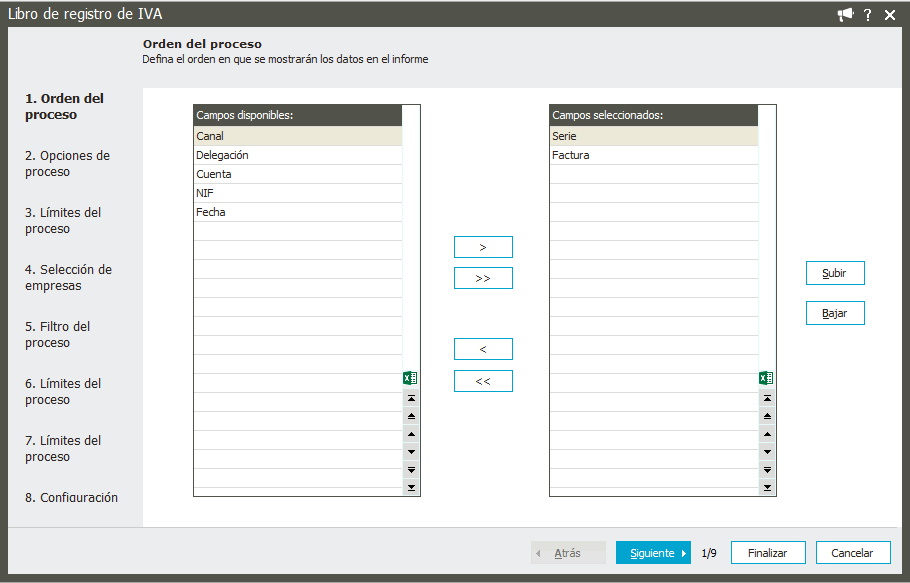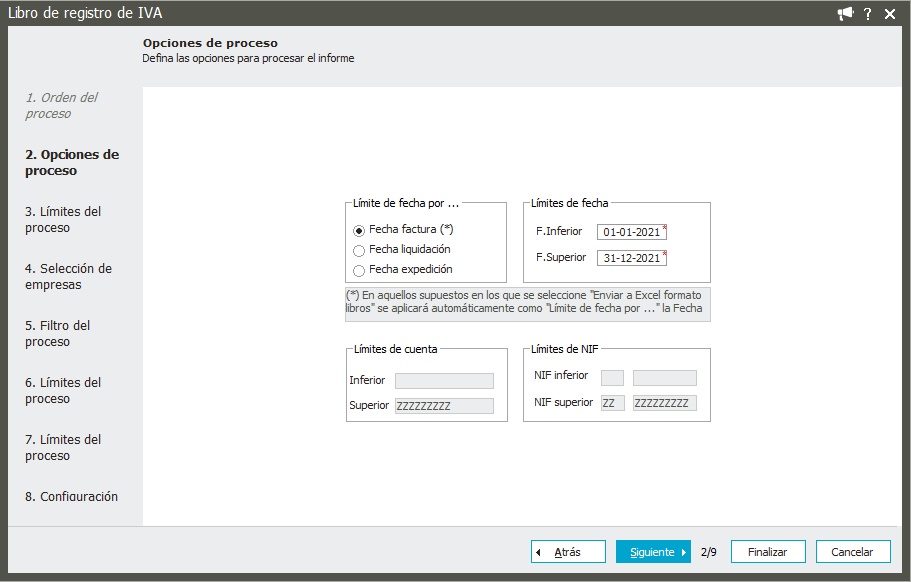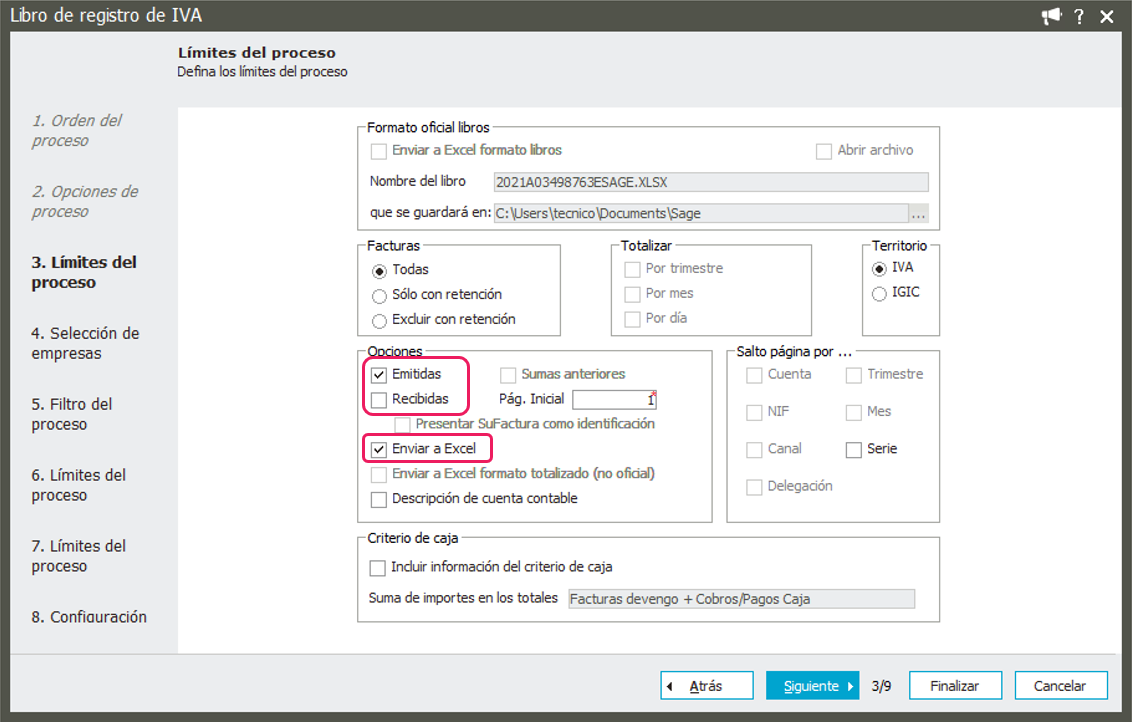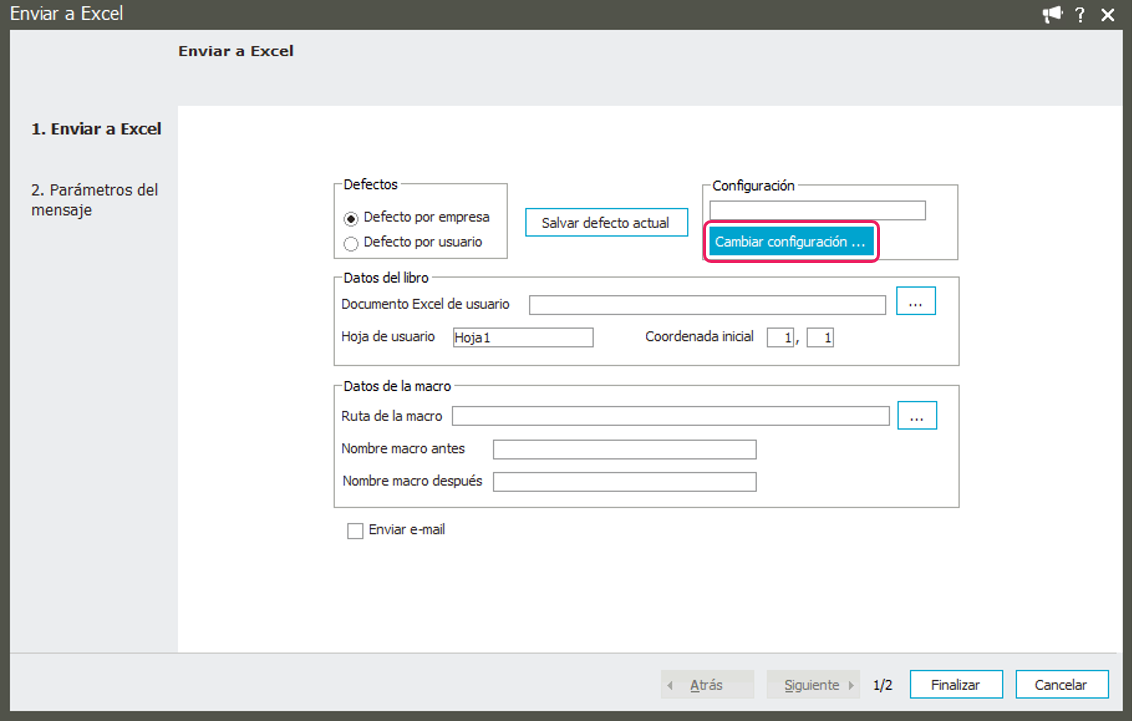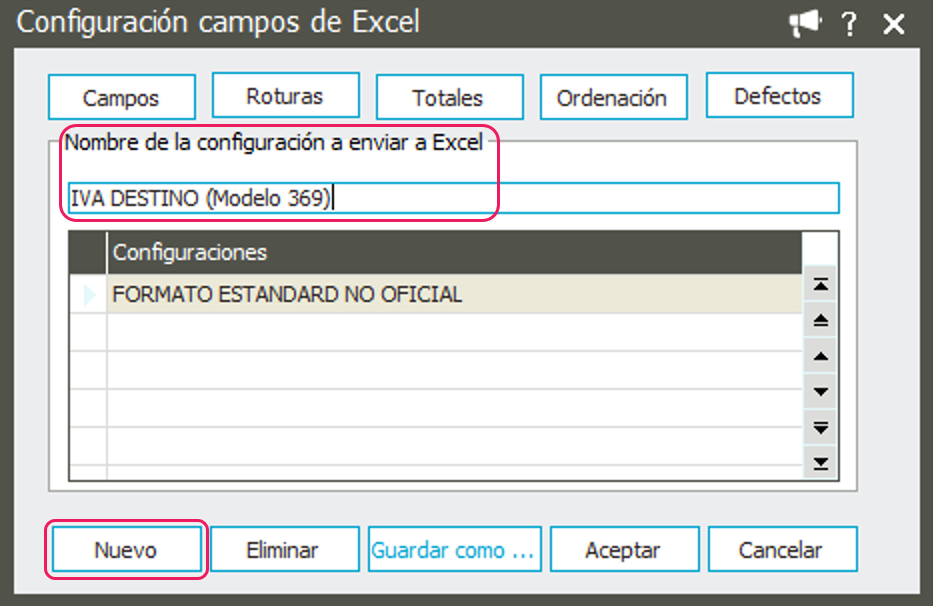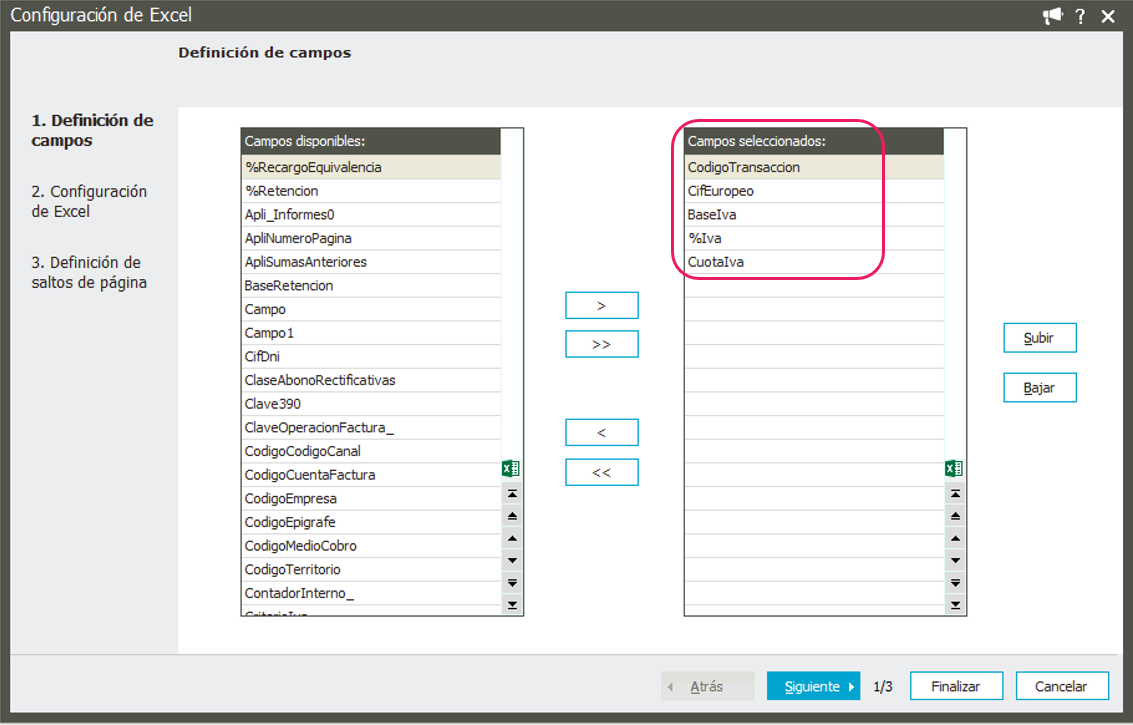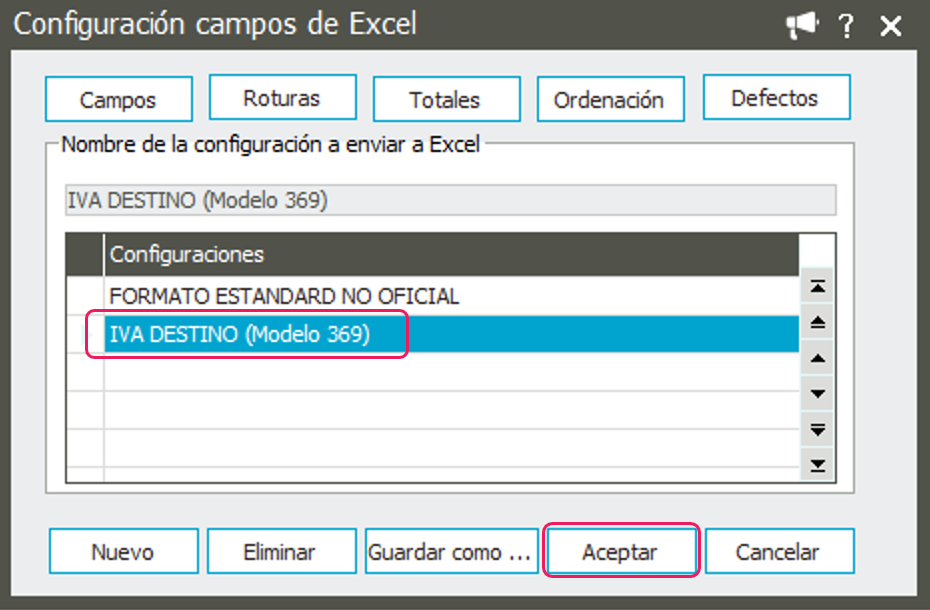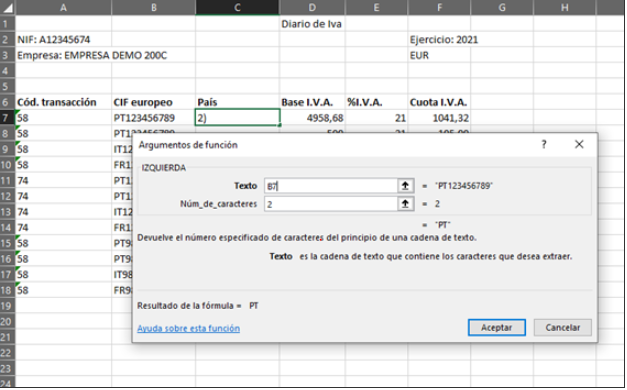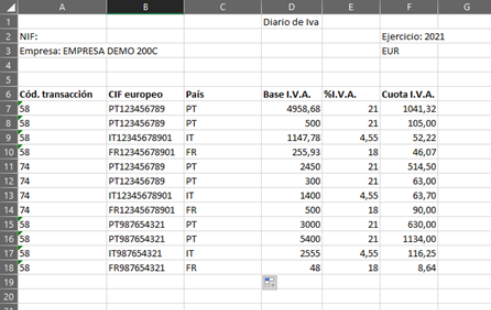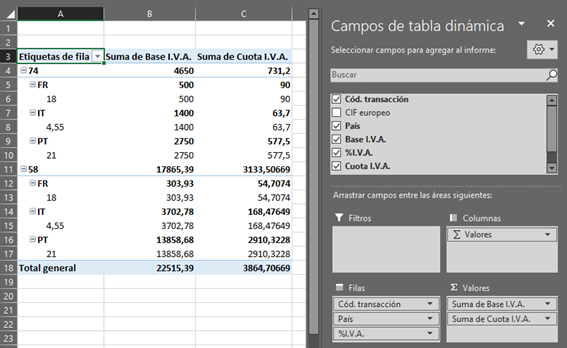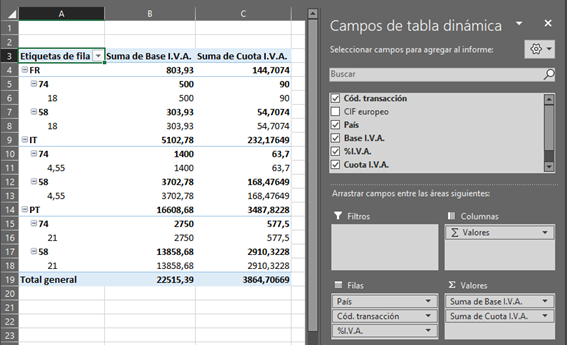Esta guía tiene como objetivo poder listar un informe con la finalidad de poder cumplimentar el modelo 369 en Sage 200 siguiendo 10 sencillos pasos.
- Acceder al módulo de Contabilidad, Contabilidad y Finanzas / Libro registro de IVA. Nos abrirá el asistente para listar el informe.
- En la primera pantalla pulsaremos siguiente, podemos dejar los valores que aparecen por defecto.
- Seleccionar el rango o límites de fechas que sea necesario y pulsar Siguiente.
- En el punto 3 de Límites del proceso, se debe desmarcar la opción de ‘Recibidas’ y marcar ‘Enviar a Excel’. El resto de valores se pueden dejar como vienen por defecto y pulsamos Finalizar.
- Tras unos segundos, se abre el asistente para generar el informe en Excel.
En esta pantalla pulsaremos sobre el botón ‘Cambiar configuración…’, para poder configurar el formato del envío a Excel.
- Esta opción abre la pantalla de configuración donde pulsaremos el botón de Nuevo para crear un nuevo formato y se deberá informar el ‘Nombre de la configuración a enviar a excel’.
A continuación pulsamos sobre el botón de Campos (preguntará si deseamos guardar los cambios de la configuración, indicaremos que Si).- Se debe seleccionar como Campos seleccionados: Código Transacción, CIF Europeo, Base IVA, % IVA y Cuota IVA.
Pulsar Finalizar.
Nota: Es posible realizar el orden que se considere oportuno, mediante los botones de subir y bajar, aunque mostramos la propuesta de Campos para cumplimentar el modelo 369.
- Se debe seleccionar como Campos seleccionados: Código Transacción, CIF Europeo, Base IVA, % IVA y Cuota IVA.
- Al finalizar el asistente anterior, visualizamos la pantalla de Configuración campos de Excel, se debe seleccionar el nuevo informe ‘IVA Destino (Modelo 369)’ y pulsar Aceptar.
- Por último Finalizar.
IMPORTANTE: Una vez generado el informe por primera vez (creando una nueva configuración en el paso 6), solamente será necesaria la selección de los parámetros deseados para repetir el informe.
- El informe se genera
- En este informe, el usuario se debe sumar manualmente las Bases y Cuotas, ya sea por Código de Transacción y/o País según necesite el usuario para rellenar el modelo 369.
Es decir…- Si se filtra por TT, después se deberá agrupar por CIF Europeo, teniendo en cuenta las dos primeras siglas, agrupar por % y luego sumar BI + Cuotas.
- Si se filtra por CIF Euroepo (2 primeras letras), después se deberá agrupar por TT, luego por % y sumar BI + Cuotas.
EXCEL – TABLAS DINÁMICAS (PIVOT TABLES)
A partir del informe extraído con los datos necesarios, una opción rápida para conseguir agregar la información necesaria con la que cumplimentar manualmente el modelo 369 es mediante el uso de tablas dinámicas (Pivot tables) en excel.
- El primer paso es incluir una nueva columna con las 2 primeras letras del NIF (mediante la fórmula ‘izquierda’, esta tarea es muy rápida):
- Una vez obtenida esta nueva columna, será posible crear la tabla dinámica (recordar nombrar la columna País para que funcione la tabla dinámica):
- Con la tabla dinámica creada simplemente será necesario seleccionar los parámetros por los que sea necesario agrupar la información.
Opción 1: Agrupar primero por transacción y luego por país.
Opción 2: Agrupar por país y luego por transacción.